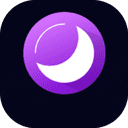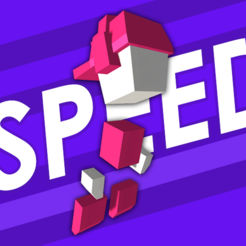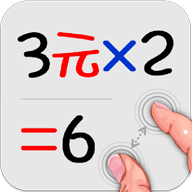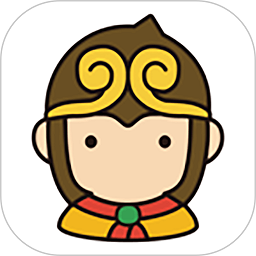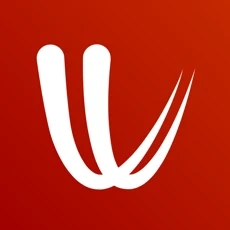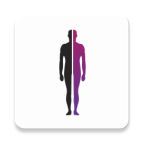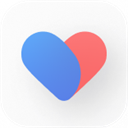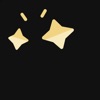如何绘制椭圆
作者:佚名 来源:未知 时间:2024-11-03
在绘画与几何的世界里,椭圆作为一种基础而优美的图形,广泛存在于我们的日常和学习之中。无论你是学生、设计师还是艺术爱好者,掌握椭圆的画法都是一项基本技能。今天,我们就来详细探讨一下椭圆的多种绘制方法,帮助你更好地理解椭圆怎么画这一核心话题。

首先,我们可以从最基本的手工绘制方法开始。使用铅笔和纸张,你可以通过一种叫做“焦点与绳子”的方法来画椭圆。这种方法的核心原理是椭圆的定义:椭圆是所有点到两个固定点(焦点)的距离之和等于常数的点的集合。具体操作步骤如下:

1. 在纸上选择两个点作为椭圆的焦点,它们之间的距离我们称之为焦距。这两个点可以简单地用铅笔轻点标记。
2. 选择一条比焦距稍长的绳子,并将其两端固定在刚才选择的两个焦点上。确保绳子紧绷但不过度拉伸。
3. 使用一支铅笔,将绳子沿着纸张表面滑动,同时保持铅笔笔尖始终紧贴绳子。随着铅笔的移动,它会描绘出一个流畅的曲线,这就是椭圆。
4. 当你完成一圈后,松开绳子,一个完整的椭圆就出现在了你的纸上。
这种方法虽然简单,但非常直观,能够帮助你理解椭圆的基本性质。接下来,我们来看看如何在数字环境中绘制椭圆,特别是使用计算机软件如Microsoft Word、Excel或专业的绘图软件如Adobe Illustrator。
在Microsoft Word中,你可以利用“形状”工具来快速绘制椭圆。这通常位于“插入”菜单下,选择“形状”后,你会看到一个下拉菜单,其中包含各种几何形状,包括椭圆。点击“椭圆”选项,然后在文档中单击并拖动鼠标,即可绘制出所需的椭圆形状。此外,Word还允许你调整椭圆的大小、颜色和线条样式,以满足你的具体需求。
Excel同样提供了绘制椭圆的功能,尽管它更侧重于数据处理和图表制作。要在Excel中绘制椭圆,你可以使用“形状”工具,这与Word中的操作类似。或者,你可以通过绘制一个自定义的散点图,并设置数据系列的格式来模拟椭圆的外观。这种方法虽然复杂一些,但能够提供更多的自定义选项,如填充颜色、渐变效果和阴影等。
对于专业的绘图和设计需求,Adobe Illustrator是一个强大的工具。它不仅提供了多种绘制椭圆的方法,还允许你进行复杂的编辑和修改。在Illustrator中,你可以使用“椭圆工具”来绘制精确的椭圆。这个工具位于工具栏中,通常以一个带有椭圆图标的按钮表示。点击该按钮后,你可以在画布上单击并拖动鼠标来绘制椭圆。同时,你也可以通过输入具体的宽度和高度值来创建精确的椭圆形状。
除了手工和软件绘制外,还有一种更加精确和高效的方法——使用圆规和直尺进行几何作图。这种方法虽然在现代计算机绘图技术面前显得有些传统,但它对于培养几何直觉和精确作图能力非常有帮助。以下是使用圆规和直尺绘制椭圆的具体步骤:
1. 在纸上选择一个点作为椭圆的中心。
2. 使用圆规测量出你想要的椭圆的长半轴长度,并在中心点上做一个标记。
3. 然后,测量出短半轴的长度(这通常小于长半轴),并同样在中心点上做一个标记。
4. 接下来,使用直尺和圆规,你可以通过构造一系列与长半轴和短半轴相关的点和线来逐步逼近椭圆的形状。这通常涉及到一些复杂的几何构造,如平行线、垂直线和角度平分线等。
5. 虽然这种方法比较繁琐,但经过一系列精确的作图步骤后,你将能够得到一个非常准确的椭圆形状。
此外,对于需要绘制大量椭圆或需要高效生产的场景,如工程图纸、产品设计或广告宣传等,使用专业的绘图工具或软件中的椭圆绘制功能通常是更好的选择。这些工具提供了丰富的自定义选项和精确的控制能力,能够大大提高你的工作效率和绘图质量。
值得一提的是,椭圆的绘制不仅仅局限于二维平面。在三维空间中,你也可以通过旋转一个椭圆形状来创建一个椭圆体或椭球体。这在建筑设计、雕塑创作和动画制作等领域中非常有用。在三维软件中,你通常可以使用类似的“椭圆工具”或“旋转工具”来创建这种三维形状,并对其进行进一步的编辑和修饰。
总的来说,椭圆的绘制方法多种多样,选择哪种方法取决于你的具体需求和可用资源。无论是手工绘制、使用计算机软件还是专业的绘图工具,每种方法都有其独特的优点和适用场景。通过不断实践和尝试,你将能够掌握这些技巧,并在你的绘画、设计和创作中灵活运用它们。
最后,需要强调的是,椭圆的绘制不仅仅是一项技术性的任务。它也是一种创造性的过程,需要你对形状、比例和构图有深入的理解和感知。因此,在绘制椭圆时,不妨放慢节奏,仔细观察和思考每个步骤和细节,让你的作品更加生动和富有表现力。这样,你不仅能够提高你的绘图技能,还能够激发你的创造力和想象力,为你的生活和工作带来更多的乐趣和灵感。
- 上一篇: 脉的拼音及发音
- 下一篇: 如何轻松注册第二个支付宝账号